Frecuentemente, nos encontramos ante clientes, que tienen unos consumos considerables de algunos artículos en concreto. Ante la necesidad de poder Automatizar descuentos y condiciones de estos artículos que son inherentes a cada cliente. Incluso también podremos definir la temporalidad de estas condiciones, expirando automáticamente al cumplirse el plazo estipulado. En la siguiente opción del programa podremos definir estas condiciones especiales tanto por artículo y por clientes. Es importante señalar que esta opción no comprende a las ventas hechas a través de TPV, ya que se entiende que la opción de TPV esta dirigida al gran público y no a clientes susceptibles de tener condiciones especiales.
Al usar estas condiciones especiales, en el documento de venta, el número de línea aparecerá como resaltado en negrita color azul.
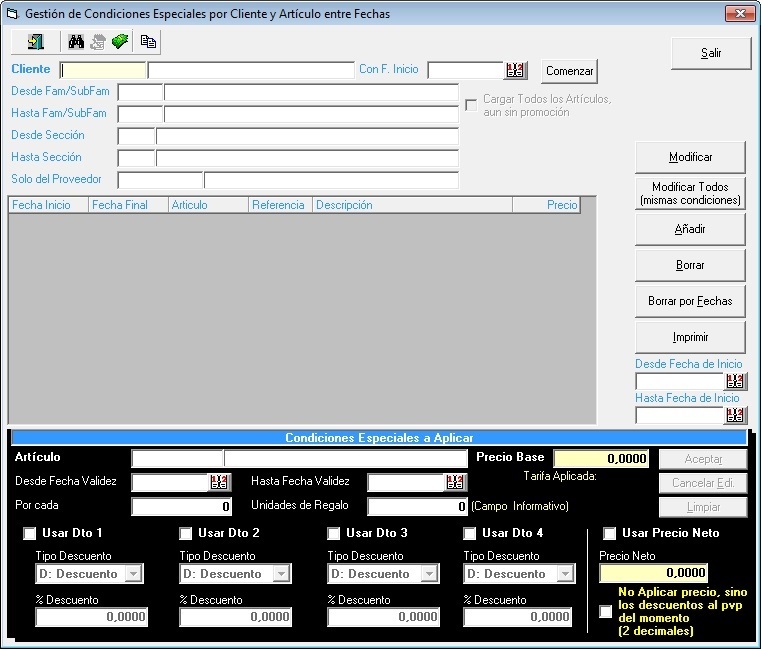
La idea es definir, por cada cliente un listado de artículos en los que por un periodo de tiempo, estableceremos unas condiciones especiales en los artículos de este listado, pudiendo establecer estas a condiciones, artículo por artículo.
| • | Cliente: En primer lugar vamos a buscar al cliente para el que queremos añadir los artículos con condiciones especiales. |
| • | Fecha Inicio: Establecemos en este campo a partir de que fecha va a tener vigencia las condiciones especiales. |
| • | Desde / Hasta Fam/Subfam: Filtro por subfamilia. |
| • | Desde / Hasta Sección: Filtro por sección. |
| • | Solo del Proveedor: Filtro por proveedor de los artículos. |
| • | Cargar Todos los Artículos, aun sin promocion: Si se marca, al pulsar el boton comenzar cargará todos los artículos que cumplen los filtros anteriores, incluso aunque no tengan promocion asignada. |
Una vez tenemos al cliente, la fecha de inicio, y el resto de filtros, pulsaremos en el botón ![]() para empezar a añadir artículos a nuestro listado de artículos con condiciones especiales para el cliente seleccionado.
para empezar a añadir artículos a nuestro listado de artículos con condiciones especiales para el cliente seleccionado.
En la parte superior de la ventana, se nos mostrará un listado con los artículos que hemos definido condiciones especiales para el cliente, en el listado se nos presentarán por este orden los siguientes datos: Fecha Inicio, Fecha Final, Artículo, Referencia, Descripción y Precio.
En este listado podemos operar con los siguientes botones.
![]() Nos permite modificar el listado que tenemos creado, permitiendonos hacer los cambios que estimemos oportunos en las condiciones del artículo seleccionado.
Nos permite modificar el listado que tenemos creado, permitiendonos hacer los cambios que estimemos oportunos en las condiciones del artículo seleccionado.
![]() Si hemos utilizado los filtros por familias/seccion/proveedor, nos aparecerá una lista en pantalla. Al pulsar este botón modificará masivamente las condiciones especiales para todos los artículos de la lista.
Si hemos utilizado los filtros por familias/seccion/proveedor, nos aparecerá una lista en pantalla. Al pulsar este botón modificará masivamente las condiciones especiales para todos los artículos de la lista.
![]() Al pulsar este botón, podremos añadir un nuevo artículo al listado de artículos con condiciones especiales del cliente, al tiempo que podremos definir cuales van a ser estas condiciones.
Al pulsar este botón, podremos añadir un nuevo artículo al listado de artículos con condiciones especiales del cliente, al tiempo que podremos definir cuales van a ser estas condiciones.
![]() Si necesitamos borrar del listado algún artículo, por considerar que éste queda ya fuera de las condiciones especiales para este cliente, o simplemente por que se ha creado por error, pulsado en este botón será borrado.
Si necesitamos borrar del listado algún artículo, por considerar que éste queda ya fuera de las condiciones especiales para este cliente, o simplemente por que se ha creado por error, pulsado en este botón será borrado.
![]() Cuando hemos definido unas condiciones especiales para unos artículos, también podremos definir la temporada que va a ser efectivas estas condiciones. Con lo que nos resulta útil poder borrar por fechas, un bloque de artículos, evitando ir borrando de uno en uno.
Cuando hemos definido unas condiciones especiales para unos artículos, también podremos definir la temporada que va a ser efectivas estas condiciones. Con lo que nos resulta útil poder borrar por fechas, un bloque de artículos, evitando ir borrando de uno en uno.

Sólamente tendremos que elegir un cliente y una fecha de inicio, pulsar en Comenzar, y luego pulsar en Borrar Hasta Fecha Fin y marcar si queremos borrar sólo los artículos del cliente seleccionado o de todos los clientes.
![]() Imprimimos el listado de artículos con condiciones especiales.
Imprimimos el listado de artículos con condiciones especiales.
![]() Seleccionamos nuestro listado de condiciones especiales desde una fecha en concreto.
Seleccionamos nuestro listado de condiciones especiales desde una fecha en concreto.
En la parte inferior de la ventana, se nos van a ir mostrando los datos de cada artículo. Estos datos son en los que vamos a definir cuáles son las condiciones especiales para este cliente. Los datos que se nos muestran son los siguientes:
| • | Artículo: Artículo sobre el que vamos a definir las condiciones especiales para nuestro cliente. |
| • | Precio Base: Este precio es el que vamos a tomar como base a partir del cual vamos a definir las condiciones especiales de cliente. Este precio se toma del PVP que tenga asignado el cliente en su ficha (Ver Ficheros ->Clientes ->Datos Comerciales). |
| • | Desde-Hasta Fecha Validez: Desde estos dos campos vamos a definir la fecha de validez de las condiciones que estamos estableciendo para este artículo. |
| • | Por cada:....Unidades de Regalo: Cuando con lo que vamos a premiar a nuestro clientes es con regalos del mismo artículo por cada x unidades de compras lo definiremos en estos campos. Nota: Los datos incluidos en estos campos no son acumulables. Se incluye una línea detrás de la línea nueva, con el artículo de regalo (como las promociones de regalos de la ficha del artículo). En caso de aplicar regalos por condiciones especiales, no se aplicarán después las promociones de ventas de la ficha del artículo (Promociones ventas ? Por unidades, ventas, lotes..), teniendo preferencia las promociones de regalos de las condiciones especiales. |
| • | Usar Dto. 1...4: Podremos usar hasta cuatro descuentos consecutivos, esto es, tenemos la posibilidad de usar varios descuentos, que se irán calculando al resultado de aplicar el descuento anterior. (Hay que tener en cuenta al usar esa opción, que no es igual aplicar un 10% Dto+ 5% Dto que aplicar un 15% de Dto). |
| • | Tipo Dto. 1...4: Estos descuentos los podemos expresar en forma de porcentaje, o por un importe en concreto. |
| • | % Dto.1...4/ Importe 1....4: En estos campos vamos a expresar el descuento que queramos aplicar, ya sea en forma de porcentaje o por importe en concreto. |
| • | Usar Precio Neto: Si lo marcamos podemos establecer el precio net para el cliente, en lugar que el precio calculado con los descuentos anteriores. |
| • | No aplicar Precio, si no los descuentos al PVP del momento: Si lo marcamos se aplicarán los descuentos seleccionado al artículo, en lugar del precio neto (solo descuentos en porcentaje, no en importe). |
Las operaciones posibles con la ficha del artículo que estamos modificando las condiciones especiales para el cliente son las siguientes:
![]() Una vez introducidos los cambios y definidas las condiciones especiales de este artículo para el cliente en cuestión pulsaremos aceptar. Esto nos llevará el artículo al listado superior y quedarán activos los cambios en las fechas definidas.
Una vez introducidos los cambios y definidas las condiciones especiales de este artículo para el cliente en cuestión pulsaremos aceptar. Esto nos llevará el artículo al listado superior y quedarán activos los cambios en las fechas definidas.
![]() Si por cualquier causa tenemos que dejar de editar el artículo que tenemos activo. al pulsar este botón deshará los cambios para el artículo.
Si por cualquier causa tenemos que dejar de editar el artículo que tenemos activo. al pulsar este botón deshará los cambios para el artículo.
![]() Al pulsar sobre este botón, nos "limpiará" todos los campos, es decir, los pondrá en blanco, eliminando cualquier dato anterior que quedara en la ficha.
Al pulsar sobre este botón, nos "limpiará" todos los campos, es decir, los pondrá en blanco, eliminando cualquier dato anterior que quedara en la ficha.
![]() Con este botón, podemos copiar masivamente las condiciones de un cliente, a una lista de clientes. Se mostrará la siguiente ventana para hacer este copiado masivo:
Con este botón, podemos copiar masivamente las condiciones de un cliente, a una lista de clientes. Se mostrará la siguiente ventana para hacer este copiado masivo:

Podemos seleccionar una lista de clientes con la opción Aplicar a los clientes indicados, indicando el cliente y pulsando Añadir. O copiar para todos los clientes, con la opción Aplicar a todos los Clientes Existentes y pulsando el botón Añadir. Teniendo en cuenta que:
- Si para la lista de carga de artículos, algún artículo no tiene condición, no hace nada con los clientes a los que se replica.
- Si el cliente al que se replica tiene condición para la misma fecha y artículo, se sobre escribe.
- Si el cliente tiene condicion para el mismo artículo, pero en distinta fecha, salta la ventana siguiente, avisando de que esa condición anterior se va a eliminar, y será sustituida por la nueva.
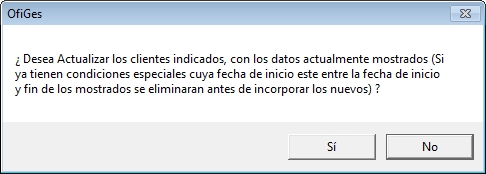
Al pulsar sí, se sustituirá la condicion anterior por la nueva.